3 sposoby na uwolnienie przeglądarki Edge firmy Microsoft od reklam
Różne / / February 12, 2022
raczkujący Microsoft Przeglądarka krawędzi ma niewątpliwie przykuł uwagę wszystkich we wszechświecie przeglądarki. Jest dość szybki, elegancki i wykonuje pracę w systemie Windows 10. Ale nadal nie jest na tyle godny, aby przeciwstawić się innym silnym rywalom, takim jak Chrome i Firefox, z brakiem obsługi rozszerzeń. Brak rozszerzeń oznacza brak Adblocka. Cóż, jeśli jesteś zaawansowanym użytkownikiem systemu Windows 10, nie powinno cię to powstrzymywać przed jego używaniem. Tam, gdzie jest wola, zawsze jest sposób.

Mamy już omówił kilka wskazówek oraz niesamowite funkcje oferuje przeglądarkę Edge. Teraz chcielibyśmy pokazać, jak możesz zablokować irytujące reklamy w Edge. Możesz to zrobić na 3 różne sposoby.
1. EdgeAdBlock
EdgeAdBlock to sprytne, małe oprogramowanie typu open source opracowane specjalnie do blokowania reklam w przeglądarce Edge. Właściwie to nie jest oprogramowanie. Jest to w zasadzie plik wsadowy, który wykonuje pewne włamania do rejestru w celu blokowania wyświetlania sieci reklamowych w przeglądarce. Konfiguracja pliku jest szybka i łatwa.
Najpierw pobierz folder ZIP z ich strony internetowej. Wypakuj go do innego katalogu. Teraz otwórz Edge Adblock.bat plik z dostępem administratora. Więc kliknij prawym przyciskiem myszy jako wybierz Uruchom jako administrator.
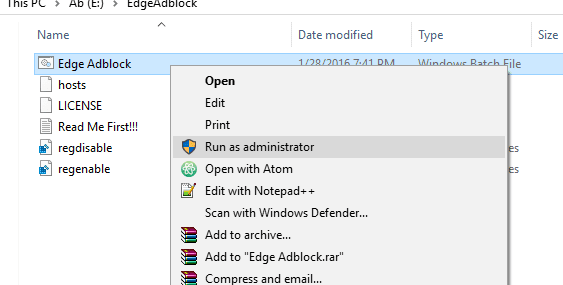
Teraz zostaniesz poproszony o uprawnienia UAC (Kontrola konta użytkownika). Uderzyć tak. Następnie otrzymasz następujący ekran.

Teraz, aby włączyć Adblock, musisz wejść 1 i naciśnij enter. Następnie pojawi się wyskakujące okienko z pytaniem, czy chcesz, aby oprogramowanie edytowało rejestr. Uderzyć tak.
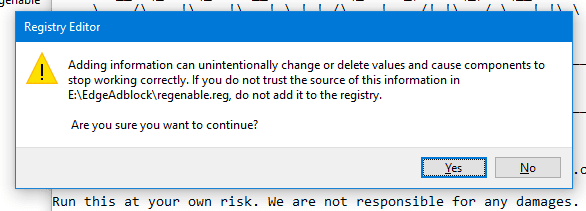
Po zakończeniu Adblock zostanie włączony. Możesz teraz sprawdzić, czy reklamy są zablokowane, czy nie w przeglądarce Edge. Jeśli chcesz wyłączyć Adblock, po prostu wejdź 2 w pliku wsadowym. Ponownie, musisz uruchomić go jako administrator, aby działał.
Najwyraźniej ten Adblock jest stosowany w przeglądarkach. Ponieważ to jest gospodarz plik, zablokuje wszystkie wyświetlane reklamy w systemie niezależnie od używanej przeglądarki.
2. Adguard dla przeglądarki Edge
Cóż, powyższy mały plik wsadowy nie dawał ci kontroli nad tym, co zrobił. Ale tutaj jest rzeczywiste oprogramowanie do blokowania reklam, które daje Ci kontrolę nad tym, jakie reklamy chcesz zobaczyć, a których nie. Ponadto z kilkoma innymi funkcjami, z których prawdopodobnie nie będziesz korzystać.
Adgaurd to oprogramowanie, którego będziemy używać do blokowania reklam w przeglądarce Edge. Pobierz to i zainstaluj. Po zakończeniu instalacji powinieneś otrzymać opcje konfiguracyjne.

Możesz wybrać opcje zgodnie ze swoimi potrzebami. Są dość oczywiste. Uderzyć Kontyntynuj i powinieneś dostać się do głównego interfejsu. Tutaj znajdziesz kilka ustawień dotyczących blokowania reklam i bezpieczeństwa przeglądarki. Otrzymasz również ustawienia kontroli rodzicielskiej dla swojego inteligentnego dziecka.

Ponadto, jeśli uważasz, że niektórzy wydawcy internetowi zasługują na wyświetlanie reklam na podstawie ich oferty, możesz dodać ich do białej listy z Dodaj wyjątek patka.
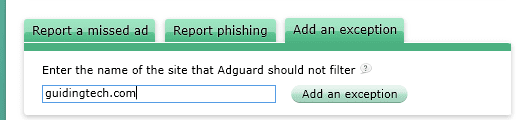
I znowu, Adgaurd działa nie tylko w Edge, ale także w innych przeglądarkach.
3. Adblock bez opóźnień w ładowaniu stron internetowych
Jeśli zauważysz uważnie, zauważysz opóźnienie w ładowaniu stron internetowych podczas korzystania z EdgeAdblock. Dzieje się tak, ponieważ Zastępy niebieskie plik jest za duży, aby go obsłużyć. Pamięć podręczna DNS systemu Windows staje się mniej responsywna i zajmuje więcej czasu na odfiltrowanie reklam i złośliwej zawartości z ładowanej witryny.
Cóż, jest szybka naprawa zapewniona przez Winaero. Przejdź do linku. Tam znajdziesz inny Zastępy niebieskie plik utworzony przez inną osobę. Te hHosts plik i plik hostów EdgAdblock są w większości takie same. Możesz użyć jednego z nich.
Kochasz Edge'a, ale nienawidzisz Binga? Możesz chcieć zmień domyślną wyszukiwarkę na Google on Edge Browser.
Wniosek
Oczekuje się, że przeglądarka Edge dostanie wsparcie rozszerzeń w nadchodzącej aktualizacji Redstone. Ale ciekawie będzie zobaczyć, jak programiści i użytkownicy najlepiej z niego korzystają. Jeśli masz jakieś pytania dotyczące artykułu, daj mi znać w komentarzach.
Ostatnia aktualizacja 02 lutego 2022
Powyższy artykuł może zawierać linki afiliacyjne, które pomagają we wspieraniu Guiding Tech. Nie wpływa to jednak na naszą rzetelność redakcyjną. Treść pozostaje bezstronna i autentyczna.

Scenariusz
Jest maniakiem PC, nerdem Androidem, programistą i myślicielem. Lubi czytać inspirujące historie i uczyć się nowych pism świętych. W wolnym czasie znajdziesz go, który szuka różnych sposobów na zautomatyzowanie swojej Techniki. Na swoim blogu All Tech Flix pisze także o poradach dotyczących dostosowywania systemu Android i Windows.



